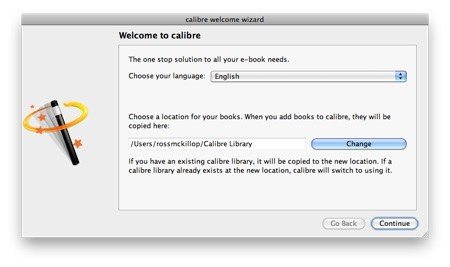De tre bästa sätten att överföra böcker från gamla iPhone till iPhone 7/7 Plus
Har en stor samling böcker på din gamlaiPhone och behöver överföra dem till din nya iPhone 7? Som vi vet, ger iPhone oss alltid en fantastisk upplevelse av att läsa men synkronisering av böcker mellan iOS-enheter är orolig för många iPhone-användare. Om du letar efter ett sätt att överföra böcker från gamla iPhone till nya (RÖDA) iPhone 7/7 Plus, vänligen läs vidare.
- Överst 1. Överför köpta böcker i iBooks från gamla iPhone till iPhone 7/7 Plus
- Topp 2. Synkronisera böcker från iPhone till iPhone 7/7 Plus med iCloud Drive
- Topp 3. Överför böcker från gamla iPhone till iPhone 7/7 Plus med hjälp av Tenorshare iCareFone (enklast)
Överst 1. Överför köpta böcker i iBooks från gamla iPhone till iPhone 7/7 Plus
Böcker du köper från iBooks Store är tillgängligaautomatiskt på alla dina Mac- och iOS-enheter. Det kommer att visas i ditt iBooks-bibliotek med en molnikon i det övre högra hörnet. För det första, se till att ditt iBooks-konto på iDevices har samma Apple-ID inloggad och följ stegen nedan för att ladda ner och synkronisera böcker som köpts från iBooks Store.
- I iBooks 3.2 eller tidigare trycker du på Inställningar> iBooks> Visa alla köp.
- I iBooks 4.0 eller senare, tryck på menyn längst upp på skärmen (som kan säga Alla böcker, böcker, PDF-filer eller namnet på en av dina samlingar) och tryck sedan på Dölj iCloud-böcker längst ner på popup-menyn för att vända det av.

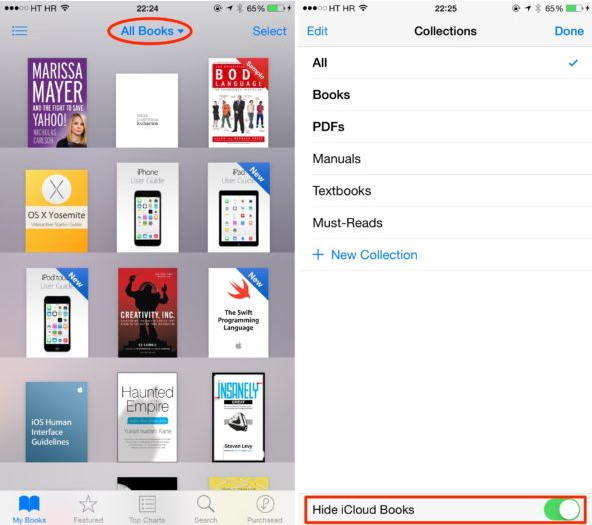
På detta sätt kan du inte bara överföra böcker utan också synkronisera dina bokmärken, anteckningar och samlingar från gamla iPhone till din nya iPhone 7/7 Plus.
Topp 2. Synkronisera böcker från iPhone till iPhone 7/7 Plus med iCloud Drive
Ett annat sätt att synkronisera ePub, iBooks Author-böcker,och PDF-filer från gamla iPhone till iPhone 7/7 Plus använder iCloud Drive. Om du har synkroniserat böcker på din gamla iPhone till iCloud Drive kan du ladda ner dem från iCloud Drive till din nya iPhone i följande steg:
- Öppna iBooks.
- Bläddra för att hitta det objekt du vill ladda ner.
- Klicka på Hämta-ikonen i det övre högra hörnet av objektet som du vill ladda ner. Objektet laddas ner till ditt bibliotek.
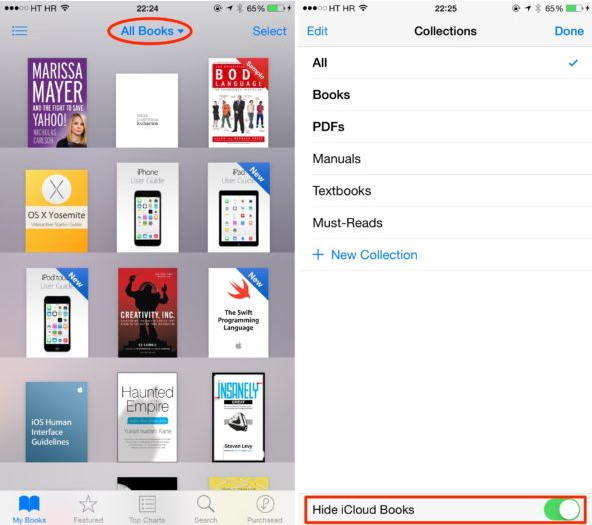
- 1. Klicka på Inställningar> iCloud och logga in med ditt Apple-ID om du behöver.
- 2. Slå på iCloud Drive och se till att iBooks är på.

Topp 3. Överför böcker från gamla iPhone till iPhone 7/7 Plus med hjälp av Tenorshare iCareFone (enklast)
Det enklaste sättet att synkronisera böcker från gamla iPhone tilliPhone 7/7 Plus använder ett iPhone-filöverföringsverktyg. Tenorshare iCareFone är det enklaste programmet att exportera PDF, ePub och köpta böcker i iBooks från gamla iPhone till nya iPhone 7/7 Plus.
- Gratis nedladdning och installering av Tenorshare iCareFone på din dator. Anslut din gamla iPhone till datorn via en USB-kabel. Starta programmet, klicka på "File Manager" från huvudgränssnittet.
- Här är 9 typer av filer att hantera. Välj iBooks och kolla de böcker du behöver för att exportera. Klicka på "Exportera" för att överföra dina böcker på iBooks till din dator.
- Koppla bort din gamla iPhone och anslut din nyaiPhone till datorn. Kör Tenorshare iCareFone> Filhanterare> iBooks. Klicka på "Importera" för att överföra böckerna som du just exporterade från gamla iPhone till din nya iPhone.
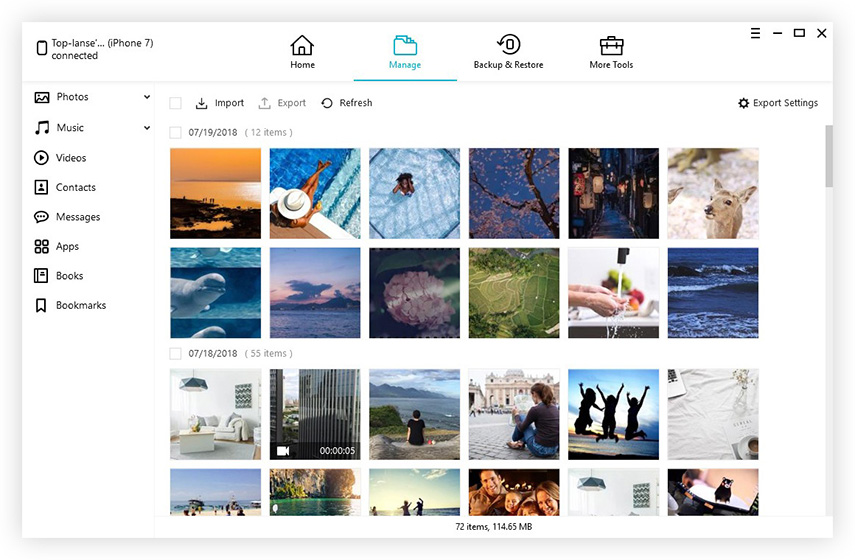


Det är allt för hur du kan överföra böcker (ePub, iBooks och PDF-filer) från iPhone 6s / 6 / 5s / 5 till den nya iPhone 7/7 Plus. Om du har några bättre metoder, dela dem med andra användare på kommentaren område.